windows10外接显示器画质模糊原因 如何调整windows10外接显示器画质
更新时间:2023-07-06 10:29:12作者:xinxin
windows10外接显示器画质模糊原因,其实微软windows10电脑外接显示器画质模糊的原因有很多,其中可能包括分辨率设置不正确、显示器驱动程序过时、连接线松动或损坏等,为了调整windows10外接显示器画质,我们可以首先检查分辨率设置,确保它与显示器的最佳分辨率匹配。
具体方法:
第一种可能是由于连接线没有插紧导致的,检查连接线是否插牢。
第二种可能是显示屏刷新率没有调,以我自己的为例,笔记本1080p,60Hz刷新率;显示屏1080p,75Hz刷新率。但是直接连接后默认60Hz。
1、桌面空白处,鼠标右键选择显示设置。
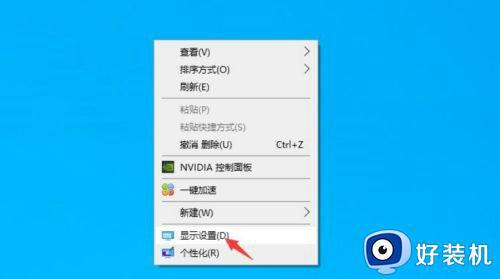
2、选择高级显示设置。
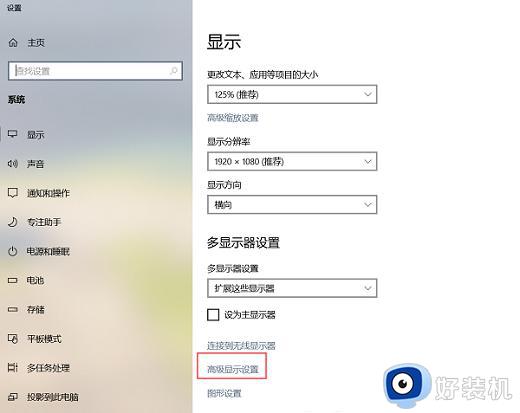
3、选择外接显示屏——显示适配器属性。
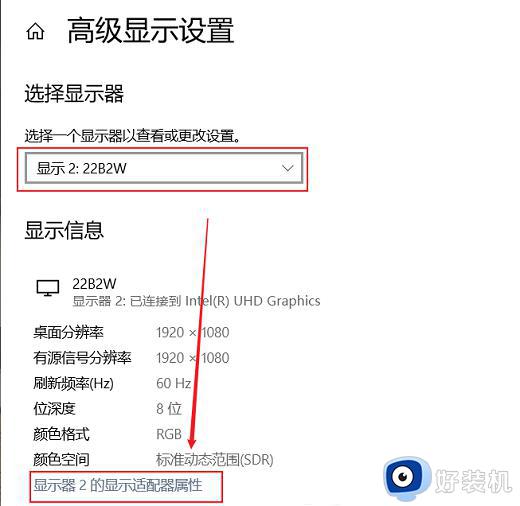
4、弹出的窗口选择监视器——屏幕刷新率75Hz——确定,外接显示屏黑屏一下,不需要重启就好了。
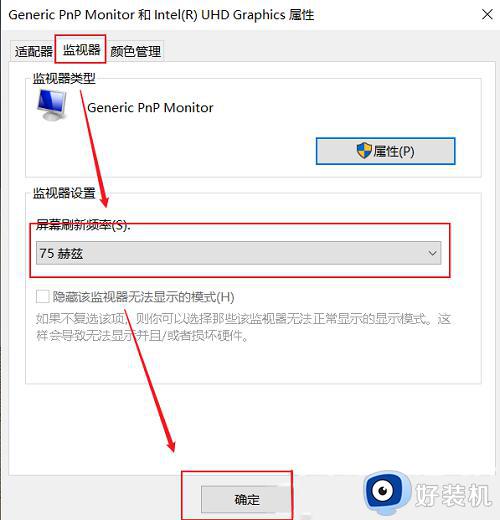
第三个方法是调缩放比了,一般默认推荐的不行,再设置也没啥用。
在桌面空白处点击鼠标右键,选择“显示设置”,然后调整缩放比例。
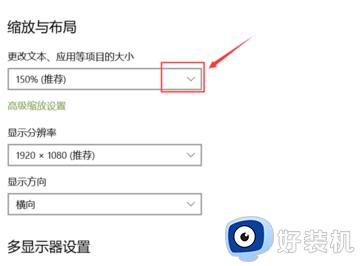
以上就是如何调整windows10外接显示器画质的全部内容,如果还有不清楚的用户可以参考上面的步骤进行操作,希望这些内容能够对大家有所帮助。
windows10外接显示器画质模糊原因 如何调整windows10外接显示器画质相关教程
- win10外接显示器分辨率调不上去如何处理
- 如何解决win10笔记本外接屏幕不清晰问题 win10笔记本外接屏幕不清晰的原因和解决方法
- win10显示器模糊怎么修复 如何解决win10显示器画面模糊
- windows10如何调节屏幕亮度 windows10怎么调整屏幕亮度调节
- win10显示器画面模糊如何修复 win10显示屏幕很模糊怎么办
- win10电脑画面不清晰怎么办 win10显示不清晰如何解决方法
- win10笔记本连接显示器设置方法 win10笔记本外接显示屏怎么设置
- win10文字模糊不清怎么办 win10电脑文字显示模糊处理方法
- windows10没有高清晰音频管理器怎么办 windows10找不到高清音频管理器如何解决
- 电脑画质突然变粗糙了win10怎么办 win10电脑画质突然变差模糊如何处理
- win10拼音打字没有预选框怎么办 win10微软拼音打字没有选字框修复方法
- win10你的电脑不能投影到其他屏幕怎么回事 win10电脑提示你的电脑不能投影到其他屏幕如何处理
- win10任务栏没反应怎么办 win10任务栏无响应如何修复
- win10频繁断网重启才能连上怎么回事?win10老是断网需重启如何解决
- win10批量卸载字体的步骤 win10如何批量卸载字体
- win10配置在哪里看 win10配置怎么看
win10教程推荐
- 1 win10亮度调节失效怎么办 win10亮度调节没有反应处理方法
- 2 win10屏幕分辨率被锁定了怎么解除 win10电脑屏幕分辨率被锁定解决方法
- 3 win10怎么看电脑配置和型号 电脑windows10在哪里看配置
- 4 win10内存16g可用8g怎么办 win10内存16g显示只有8g可用完美解决方法
- 5 win10的ipv4怎么设置地址 win10如何设置ipv4地址
- 6 苹果电脑双系统win10启动不了怎么办 苹果双系统进不去win10系统处理方法
- 7 win10更换系统盘如何设置 win10电脑怎么更换系统盘
- 8 win10输入法没了语言栏也消失了怎么回事 win10输入法语言栏不见了如何解决
- 9 win10资源管理器卡死无响应怎么办 win10资源管理器未响应死机处理方法
- 10 win10没有自带游戏怎么办 win10系统自带游戏隐藏了的解决办法
